LumaFusion es una de esas aplicaciones que no pueden pasar desapercibidas en la lista de los mejores editores de vídeo para usuarios de pantalla táctil. Y por algo:LumaFusion incorpora todo lo que se espera de un buen software de edición de vídeo.
¡Desplácese hacia abajo para obtener más información sobre LumaFusion Mac, cómo instalar LumaFusion en dispositivos iOS y Mac basados en M1 y sus alternativas!
- Parte 1:¿Qué es Lumafusion
- Parte 2:Lumafusion puede ejecutarse en Mac basados en M1
- Parte 3:Alternativas de Lumafusion en Mac
Parte 1:¿Qué es Lumafusion?
LumaFusion es un poderoso editor de video multipista que le brinda opciones ilimitadas para editar un video con la mejor calidad, especialmente en pantallas táctiles. Recomendado para periodistas, cineastas y productores de videos profesionales, LumaFusion es la mejor aplicación si está buscando editar videos sobre la marcha.
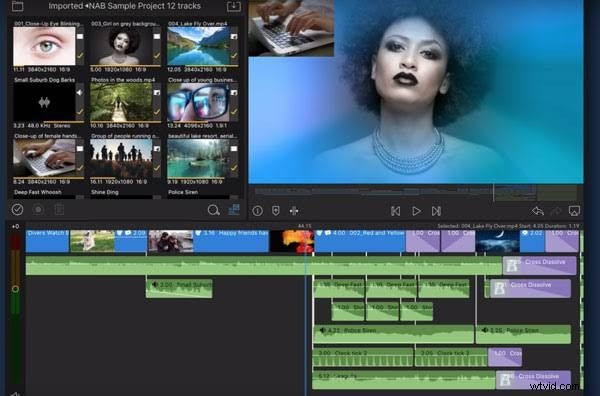
Características principales:
- Emplee hasta seis capas de pistas de video y audio simultáneamente
- Utilice opciones de transición preestablecidas o cree una usted mismo
- Muestra el video editado en otro monitor en tiempo real mientras lo editas en el otro
- Ajuste los niveles de audio y los fotogramas clave para obtener mezclas perfectas
- Utilice títulos multicapa con las formas y tamaños deseados
- ¡Trabaja en velocidades de cuadro de 18 fps a 240 fps y más!
Parte 2:Lumafusion puede ejecutarse en Mac basado en M1
Si bien LumaFusion aún no tiene una versión para Mac, dejó en claro que Mac basado en M1 es compatible con LumaFusion para ejecutarse en un entorno macOS. Sí, puede ser un inconveniente si no está acostumbrado a la navegación con el mouse. Aún así, todas las funciones siguen siendo las mismas y puede editar los videos al mismo nivel. Además, dadas las actualizaciones recientes, LumaFusion ha permitido a los usuarios cambiar la opción táctil a mouse y teclado, para que pueda personalizar las opciones en consecuencia e incluso usar atajos de teclado para trabajar sin problemas.
Cómo instalar Lumafusion
Aquí se explica cómo instalar LumaFusion en una Mac basada en M1:
- Abrir la tienda de aplicaciones.
- Escriba LumaFusion en el menú de búsqueda.
- Navegue al panel derecho y busque la aplicación LumaFusion de la lista.
- Y seleccione Obtener para instalar la aplicación LumaFusion en Mac basado en M1.
Una vez que LumaFusion está instalado en la Mac, puede trabajar con el software como en los dispositivos iOS. Todo lo que tienes que hacer es ir a Tocar Alternativas options para cambiar las opciones de personalización.
Parte 3:Alternativas de LumaFusion en Mac
Aunque poderoso y poderoso, LumaFusion puede ser una molestia para algunos según sus preferencias personales. Por lo tanto, enumeramos las dos mejores alternativas de LumaFusion que incluyen casi todas las funciones y le permiten editar el video al mismo nivel.
1. Wondershare Filmora para Mac [para principiantes e intermedios]
Filmora para Mac es adecuado para todos, es decir, editores de video principiantes, intermedios y avanzados que desean utilizar todas las opciones profesionales pero necesitan una interfaz simple. Y dado este cambio suave de principiantes a expertos, recomendamos Filmora a los usuarios principiantes e intermedios que quieran hacer una carrera o seguir su pasión por la edición de videos en los años venideros.
En cuanto a las funciones, Filmora incluye todo lo que se necesita para mejorar la calidad de los videoclips y darles efectos únicos y personalizados.
Estas son las características clave de Filmora:
- Interfaz intuitiva y simple, que permite que incluso los menos expertos en edición de video personalicen sus videos al máximo
- Filtros y paletas de colores creados previamente para corregir el color de los videos o puede utilizar la rueda de color profesional y las funciones de corrección de color automatizadas para permitir que los usuarios equilibren el color ellos mismos
- Cree animaciones simples con opciones preestablecidas con un solo clic o tome la animación en sus manos y personalice cada aspecto del video manualmente, incluida la posición, el tamaño, la opacidad y el volumen
- Incluye una biblioteca de música libre de regalías para incorporar melodías a los videos o puede utilizar opciones personalizables para darle consistencia a su sonido
- Gran biblioteca de efectos con numerosas opciones de personalización y filtros, efectos, superposiciones y transiciones integrados para aplicarlos con un solo clic
También te puede interesar:Cómo editar video con Filmora
2. Final Cut Pro[para profesionales]

El Final Cut Pro X nativo de Apple es otra alternativa perfecta que ha logrado estar en la lista superior cuando se trata del mejor software de edición de video para Mac desde su lanzamiento en 2011. Y aunque es una opción costosa, Final Cut Pro X ofrece un 90 Período de prueba de un día para juzgar la aplicación por ti mismo. Por supuesto, la versión de prueba excluye algunos contenidos adicionales, como efectos de sonido adicionales, ajustes preestablecidos, el complemento de diseño de espacio y formatos de video avanzados. Aún así, debería ser suficiente para revisar la aplicación.
En cuanto a las características, Final Cut Pro X lleva las cosas a un nivel diferente y le ofrece las mejores funciones para editar los videos a la perfección. Incluyendo herramientas superiores de organización, bibliotecas, calificaciones, etiquetado, análisis automático de caras, escenas, la interfaz de Final Cut Pro X habla del esfuerzo que los diseñadores han puesto en el software. Además, la compatibilidad con múltiples cámaras, la edición múltiple posterior, los efectos de audio y la reciente actualización de suavizado de imágenes de 360 grados y modos HDR han demostrado que Apple no dejará piedra sin remover cuando se trata de perfeccionar su herramienta nativa de edición de video profesional. es decir, Final Cut Pro X.
Sin embargo, hay una curva de aprendizaje si eres nuevo en Final Cut Pro X (independientemente de si eres un experto o no), ya que incorpora una línea de tiempo magnética sin seguimiento única que no es común en el software de edición de video. Pero ese tiempo de aprendizaje inicial vale la pena porque una vez que comience a utilizar Final Cut Pro X, no verá (ni le gustará) ningún otro software en la industria, dadas las actualizaciones periódicas y oportunas de la aplicación.
¿No puede elegir entre Final Cut Pro y Lumafusion para la edición de video profesional? Este artículo puede ayudarte:Final Cut Pro vs. Lumafusion, ¿cuál te conviene más?
Conclusión
Si bien LumaFusion se puede instalar en las nuevas Mac basadas en M1, no es tan bueno trabajar en él (especialmente, si está acostumbrado a la versión táctil). Y es por eso que esta guía enumera las dos mejores alternativas a LumaFusion, es decir, Filmora y Final Cut Pro. Y recomendamos Filmora a todos los usuarios no profesionales.
